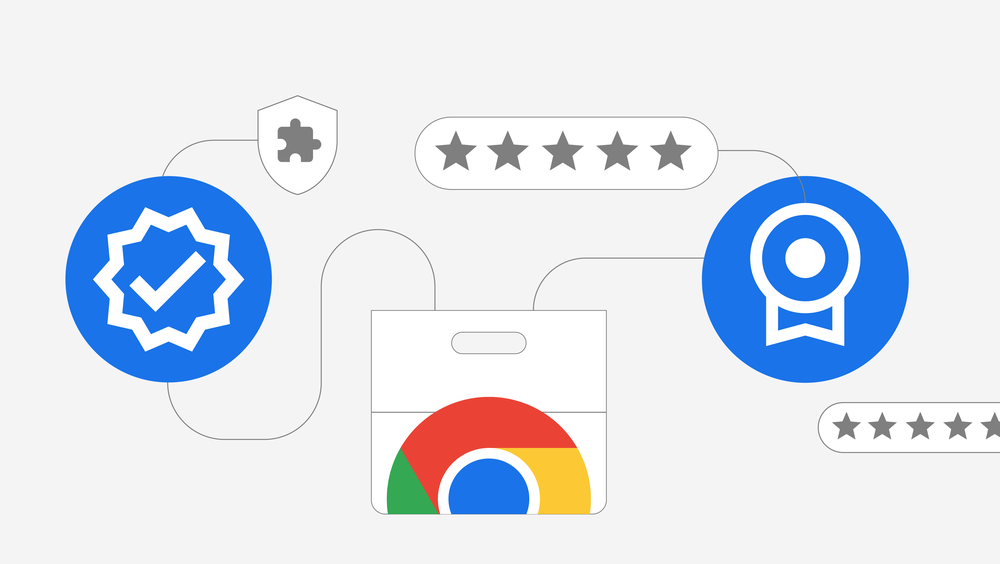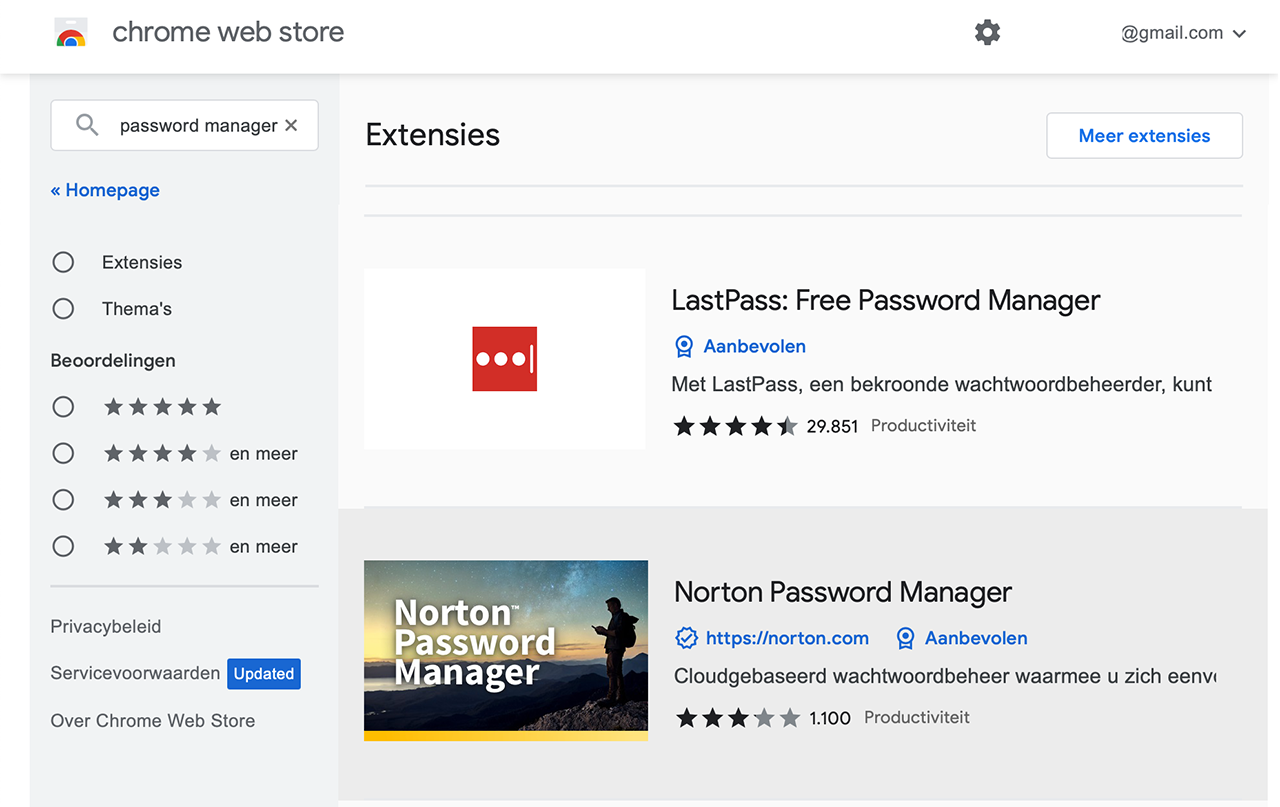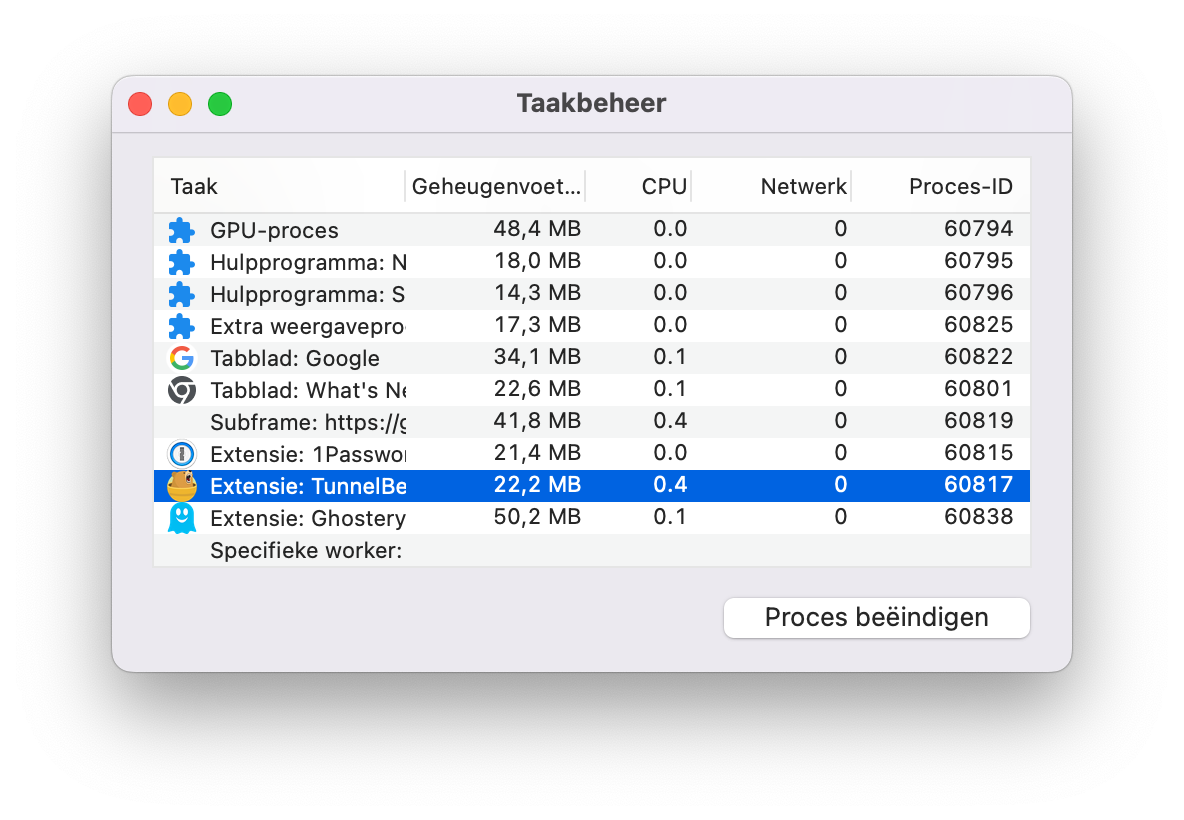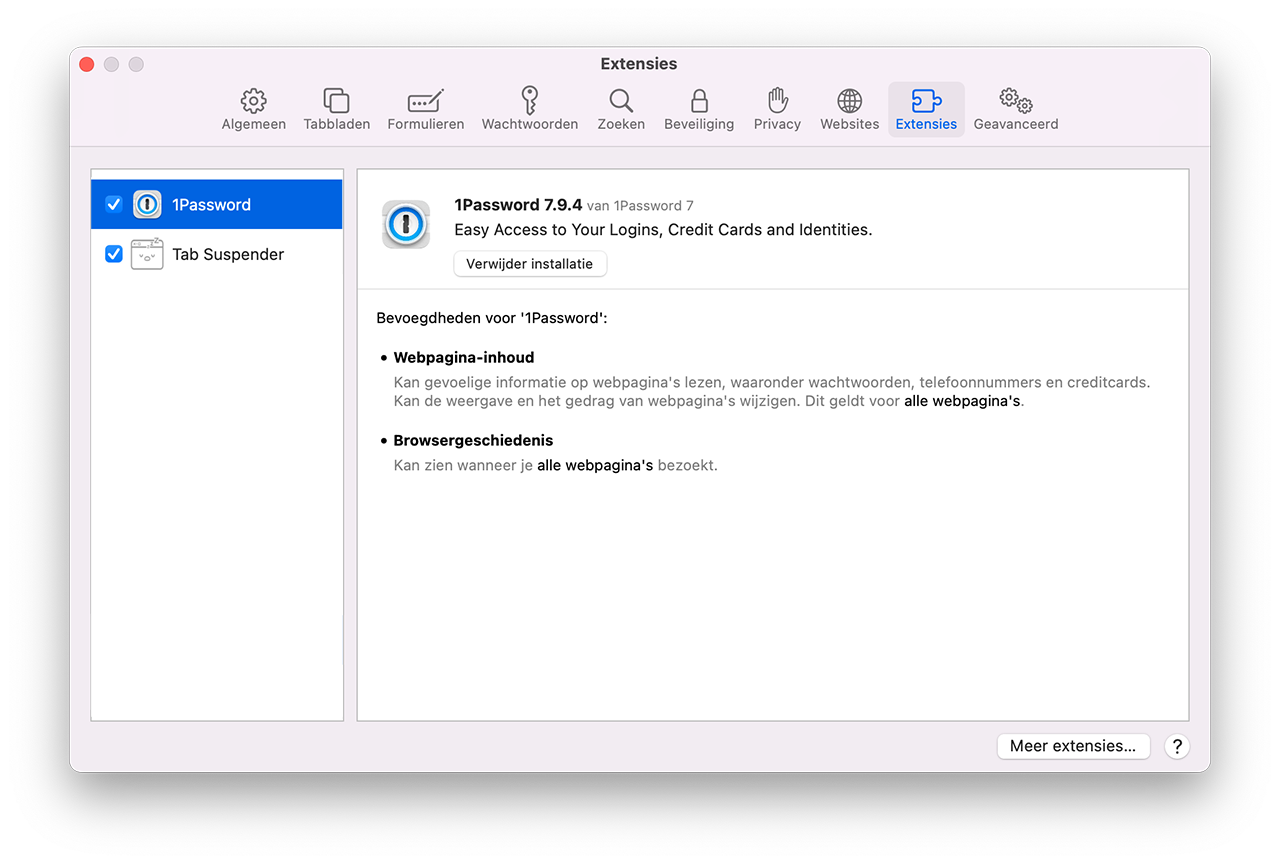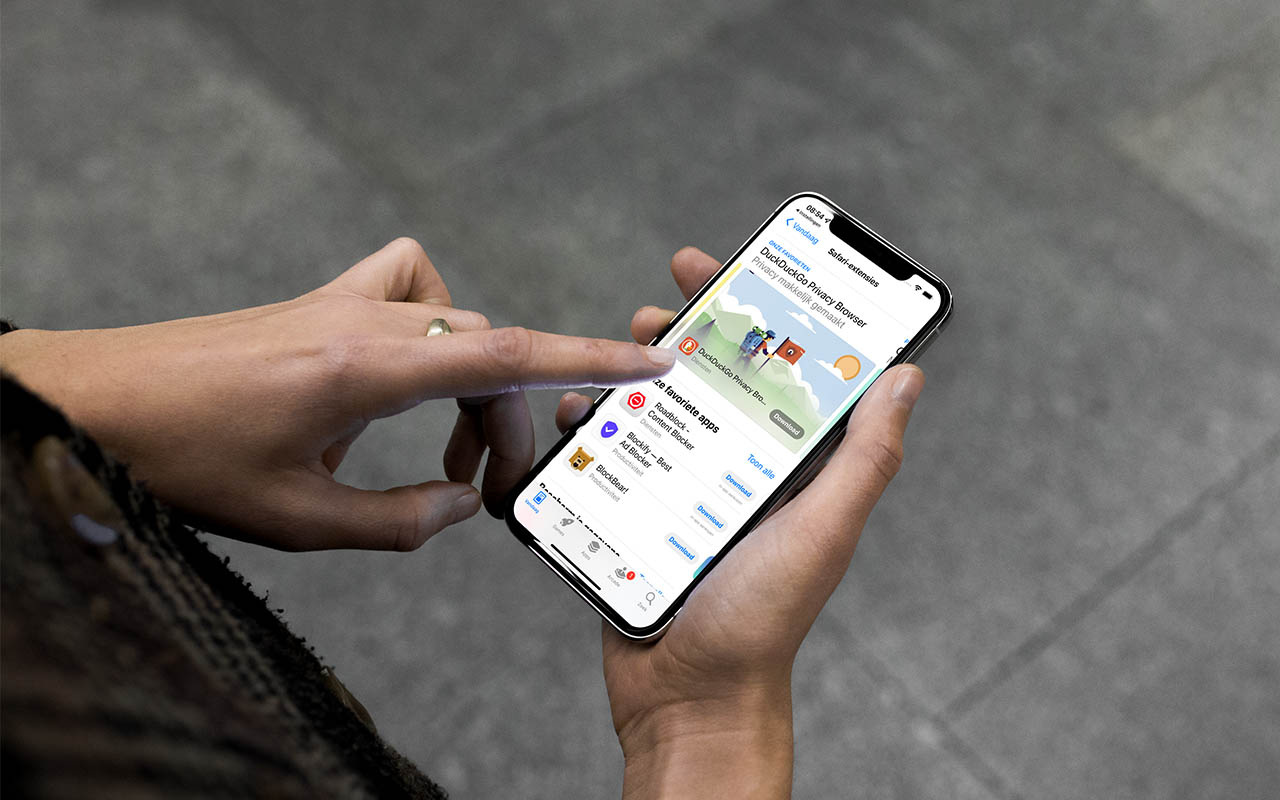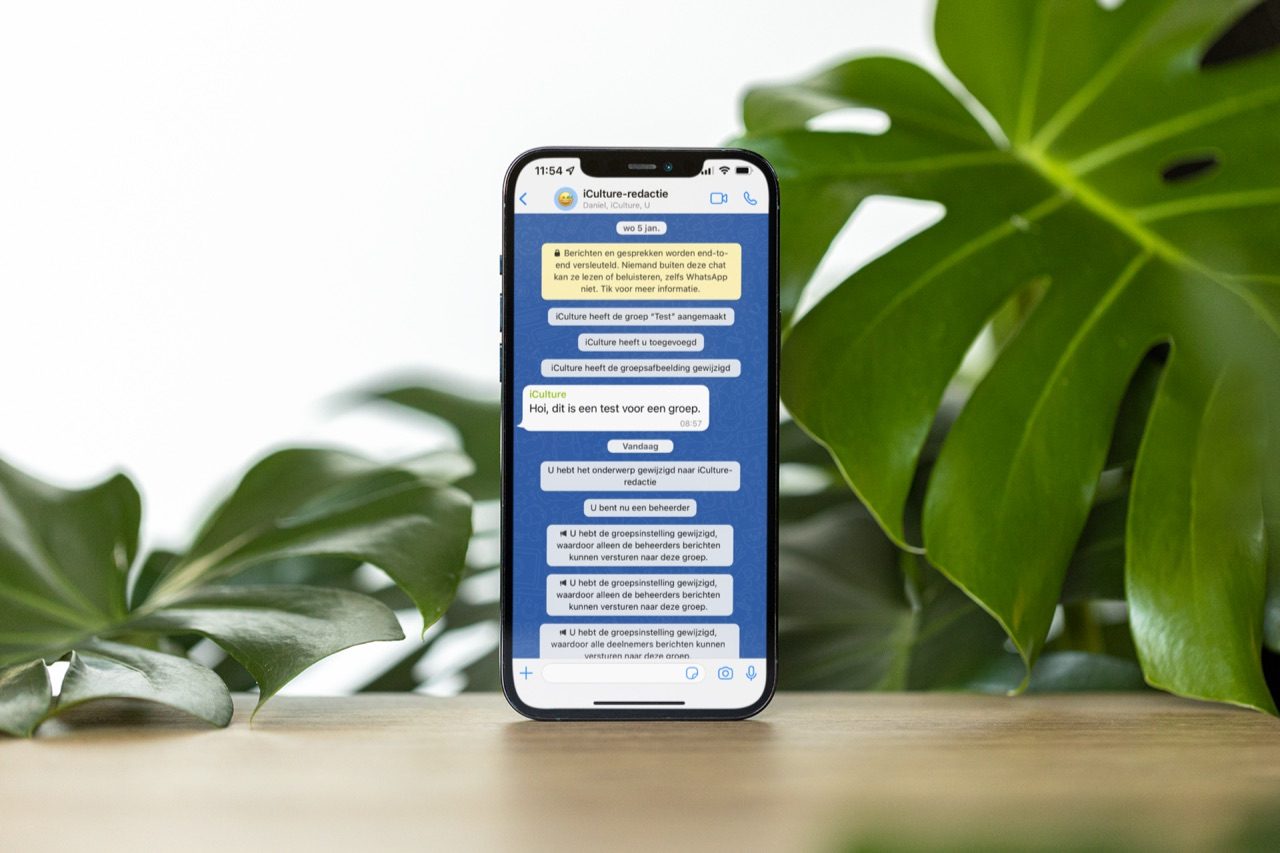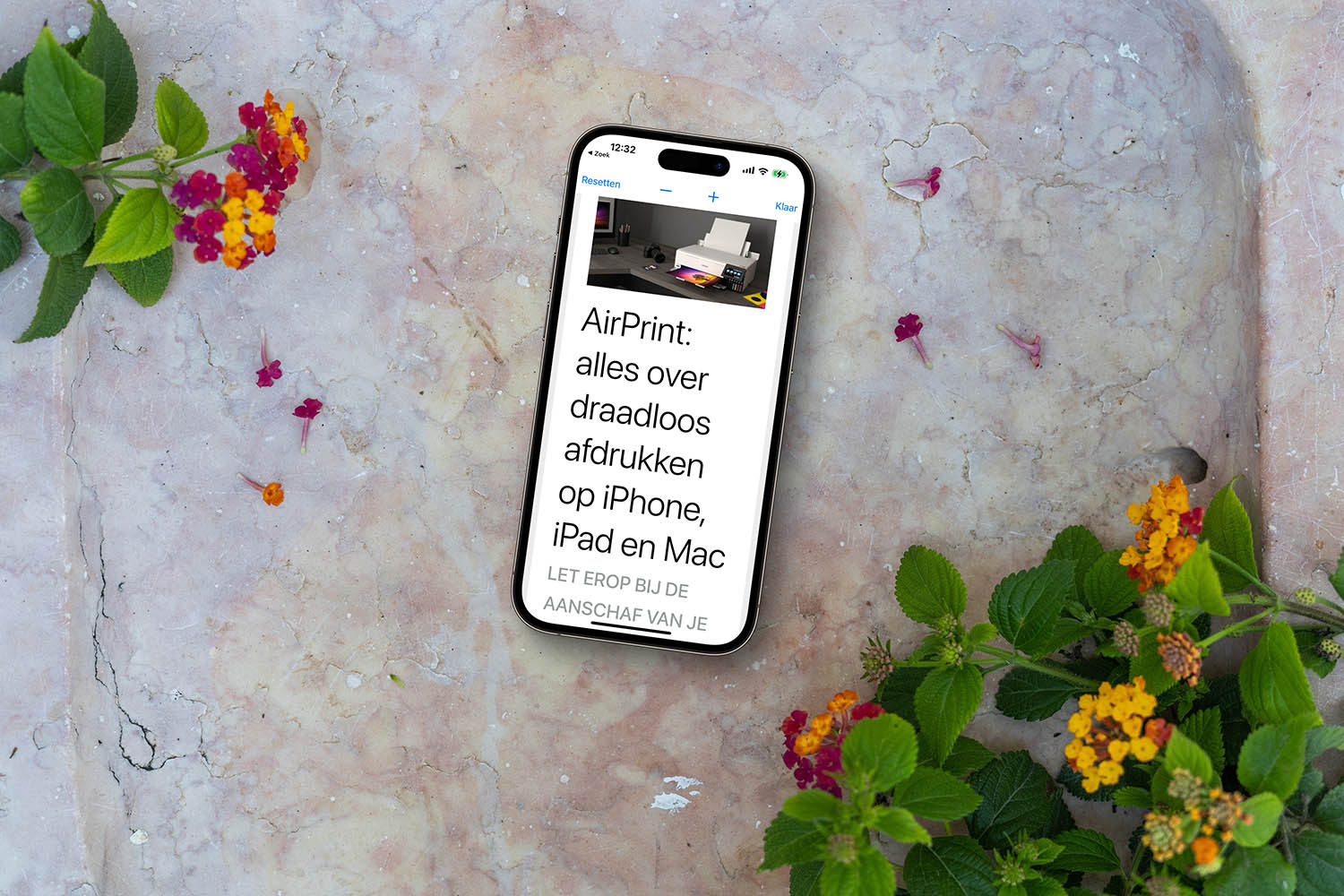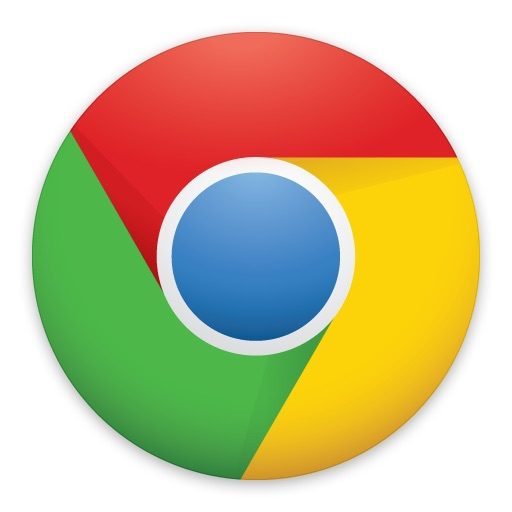Extensies in Chrome hebben allerlei voordelen, waardoor de browser nog veelzijdiger wordt. Maar sommige extensies kunnen ook voor problemen zorgen, waardoor je browser trager wordt dan normaal. Heb je een trage browser zonder dat daar een duidelijke reden voor is? Dan loont het de moeite om te controleren of dit aan je extensies ligt. In deze tip laten we zien hoe je dat controleert in Chrome voor de Mac.
- Zo herken je goede Chrome-extensies
- Chrome-extensies controleren
- En hoe zit het met Safari-extensies?
- Meer oplossingen als Chrome je Mac traag maakt
Zo herken je goede Chrome-extensies
Google heeft in de Chrome Web Store labels toegevoegd, waarmee je snel kunt controleren of een extensie goed of slecht is. Zo kun je gemakkelijker de echt nuttige extensies onderscheiden van alle andere.
Er zijn twee badges:
Aanbevolen: Deze badge wort getoond bij extensies die de technische aanbevelingen van Google volgen en voldoen aan hoge eisen op het gebied van design en gebruikerservaring.
Established Publisher: Deze badge ziet eruit als een vinkje en wordt getoond bij ontwikkelaars die hun identiteit hebben geverifieerd en zich houden aan de regels van het developer programma. Deze ontwikkelaars moeten een goede reputatie en track record hebben.
Als een extensie (nog) geen badge heeft, wil dat niet altijd zeggen dat ‘ie slecht is. Het kan ook zo zijn dat de beoordeling nog in behandeling is.
Hieronder is van beide een voorbeeld te zien:
De aanbevolen extensies vergen een handmatig proces, waarbij medewerkers van Google controleren of de betreffende extensie wel prettig in gebruik is. Ook wordt gecontroleerd of de nieuwste API’s (ontwikkelinterfaces) zijn gebruikt, of het privacybeleid wel in orde is. Om deze badge te krijgen moeten extensies een gedetailleerde pagina met meer informatie hebben, waarop wordt uitgelegd wat het doel van de extensie is. Alle hoofdfuncties van de extensie moeten toegankelijk zijn zonder dat je hoeft te betalen of moet inloggen.
Om Established Publisher te worden moet je een tijdje meedraaien om jezelf te bewijzen. Nieuwkomers zullen dit niet zomaar krijgen en het kan een paar maanden duren voordat je door de goedkeuring bent. Verder is het zo dat ontwikkelaars niet tegen betaling een badge kunnen krijgen. Ze kunnen wel hun bestaande extensies nomineren, om sneller te worden beoordeeld.
Je hebt met de aanbevolen extensies meer zekerheid dat een extensie ook echt goed is getest en prettig en veilig in gebruik is.
Chrome-extensies controleren
Zo kun je controleren of een Chrome-extensie je Mac onnodig traag maakt:
- Open Google Chrome op je Mac en druk op de drie stipjes, rechtsboven in het browser-venster.
- Ga nu in het snelmenu dat openklapt naar Meer Hulpprogramma’s > Taakbeheer.
- Nu opent een nieuw venster en hier kun je zien hoeveel geheugen de verschillende taken van Chrome kosten. Extensies zijn duidelijk herkennen aan het woord Extensie dat ervoor staat.
- Klik op de extensie en kies Proces beëindigen om een extensie te stoppen die geheugen slurpt. Als de extensie vaker voor problemen zorgt, dan kun je overwegen om de extensie te verwijderen.
En Safari-extensies dan?
Helaas is de optie om het geheugengebruik van extensies te controleren niet aanwezig in Safari (ook al bevat die wel de optie om extensies in de browser te installeren). In plaats daarvan moet je in Safari de extensies handmatig uitschakelen in het voorkeuren-menu en hopen dat dit een positief effect heeft.
Google Chrome heeft daarentegen het handige taakbeheer-scherm, zoals hierboven te zien is, waarin je kunt opzoeken hoeveel geheugen een extensie verbruikt.
Wel zou je in macOS in het Activiteitenoverzicht kunnen kijken, om te zien of Safari de boosdoener is van je trage Mac.
Meer oplossingen als Chrome je Mac traag maakt
Maak je je nog steeds zorgen dat Chrome je Mac traag maakt? We hebben een apart artikel waarin we mogelijke oplossingen langslopen.
Taalfout gezien of andere suggestie hoe we dit artikel kunnen verbeteren? Laat het ons weten!